|
Possiamo cominciare
1.
Apri l'immagine
''renee-sous-verre-fond1'' - Con un doppio clic nella
tavolozza dei livelli, trasformala in livello Raster 1
2.
Livelli>Nuovo livello raster
3.
Attiva lo strumento
 e riempi il livello con il nero
e riempi il livello con il nero
4.
Livelli>Carica/salva maschera>Carica maschera da disco -
Cerca e carica la maschera
''Narah_mask_abstrackt233''
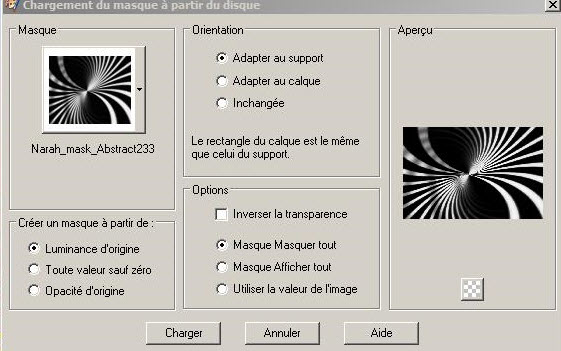
5. Livelli>Unisci>Unisci gruppo
6.
Effetti>Plugin>EyeCandy
6>Water Dropd>Setting Tour(Fixed Scaling)>Small Drop Blood-Blood>Arterial
- colore #ded10c
( se hai problemi con questo
filtro, nel materiale puoi trovare in .png
l'effetto già pronto)
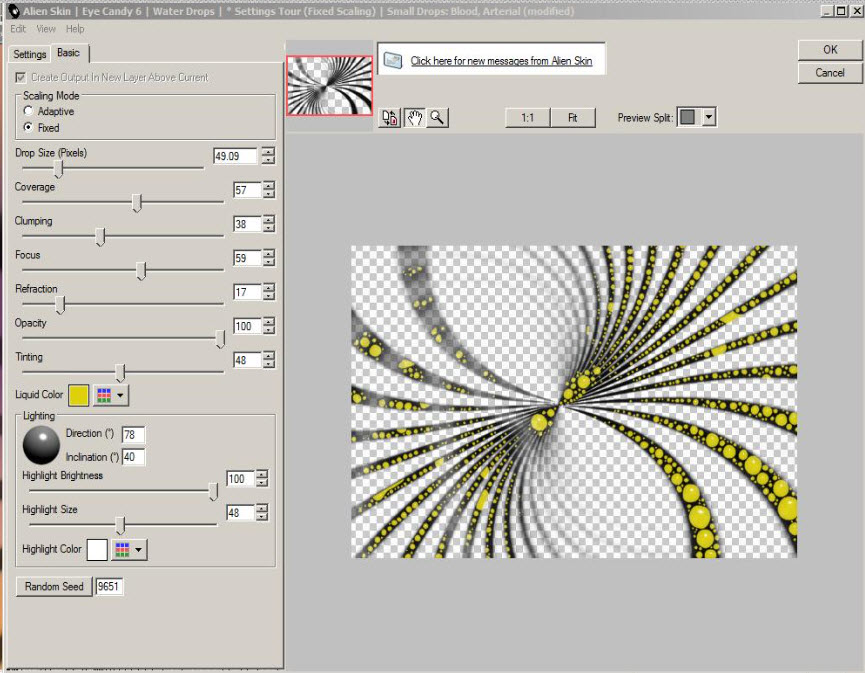 7.Effetti>Plugin>Flaming Pear>Flexify 2
7.Effetti>Plugin>Flaming Pear>Flexify 2
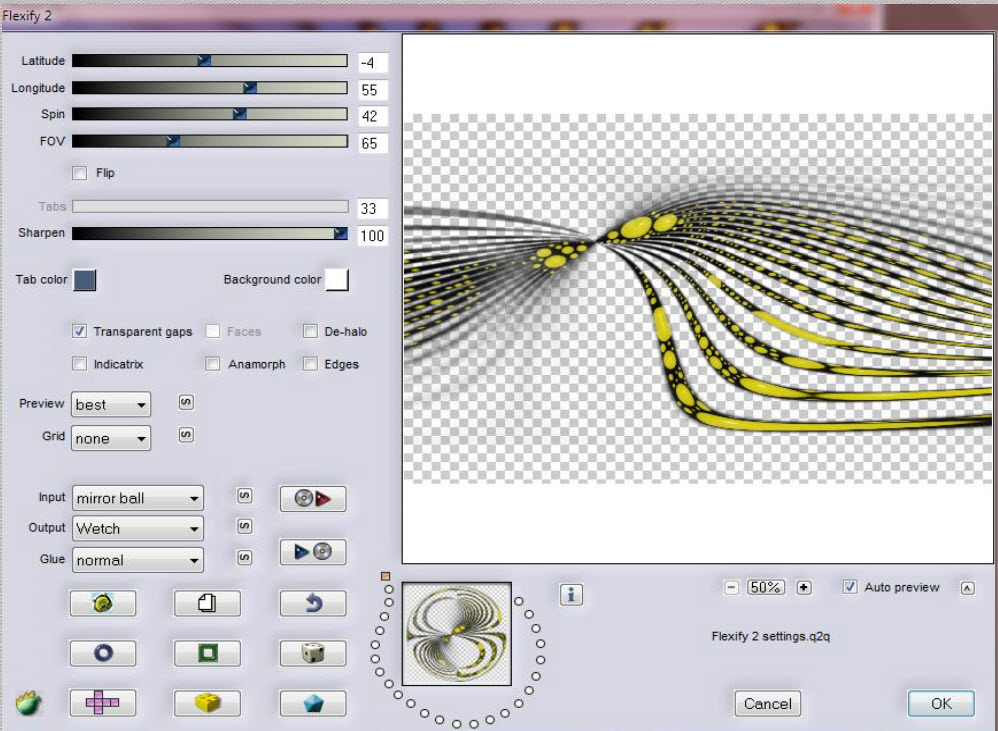
8. Attiva lo strumento
 -modo Scala e trascina contro il bordo senza
rimpicciolire
-modo Scala e trascina contro il bordo senza
rimpicciolire
- Utilizza i righelli
ed in seguito,
sempre col puntatore abbassa sino a 350, così
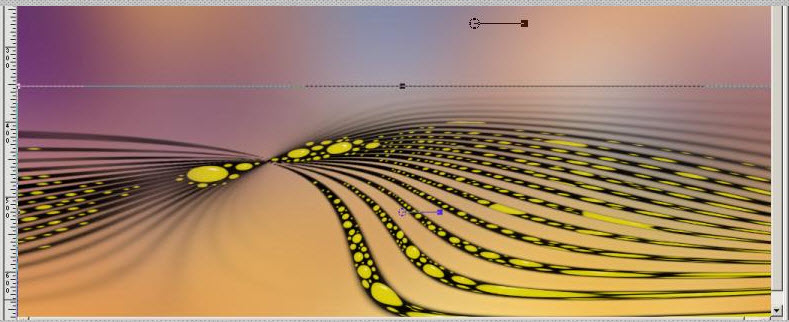
9. Livelli>Nuovo livello raster
10. Selezioni>Carica/salva
selezione>Carica selezione da disco - Cerca e carica la
selezione
''renee-sous verre-select1''
11.
Effetti>Effetti 3D>Pulsante
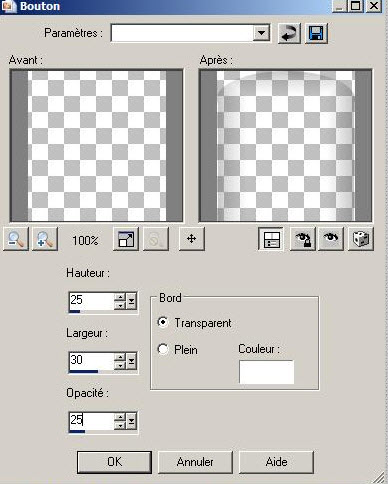
SELEZIONI>DESELEZIONA TUTTO
12. Effetti>Plugin>Eye Candy 6>Extrude>above-taper
to point (se hai problemi con
questo filtro, puoi trovare nel materiale l'effetto già
pronto)
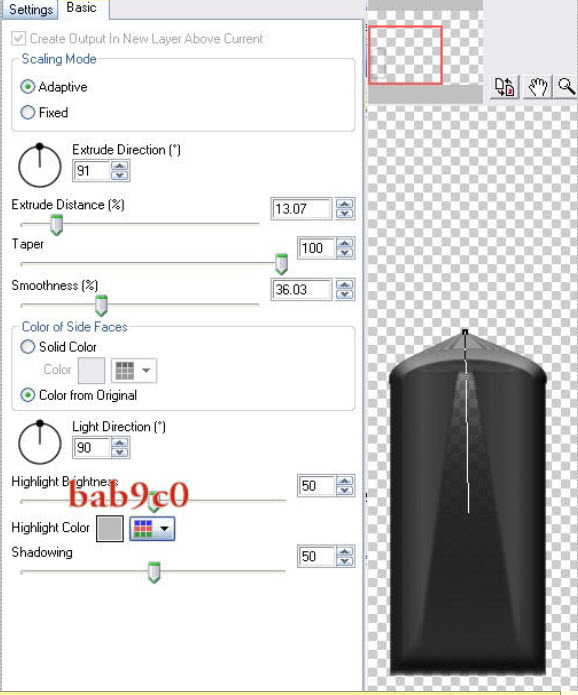
13. Tavolozza dei livelli - cambia
la modalità di miscelatura di questo livello in
Luminanza esistente - diminuisci l'opacità a 48
14. Livelli>Duplica
- Immagine>Ridimensiona a 85% -
"Ridimensiona tutti i livelli" NON selezionato
15. Livelli>Duplica
- Immagine>Ridimensiona a 85% -
"Ridimensiona tutti i livelli" NON selezionato
- Posiziona correttamente i due
pioli realizzati e rinominali plot 1, plot 2, plot 3
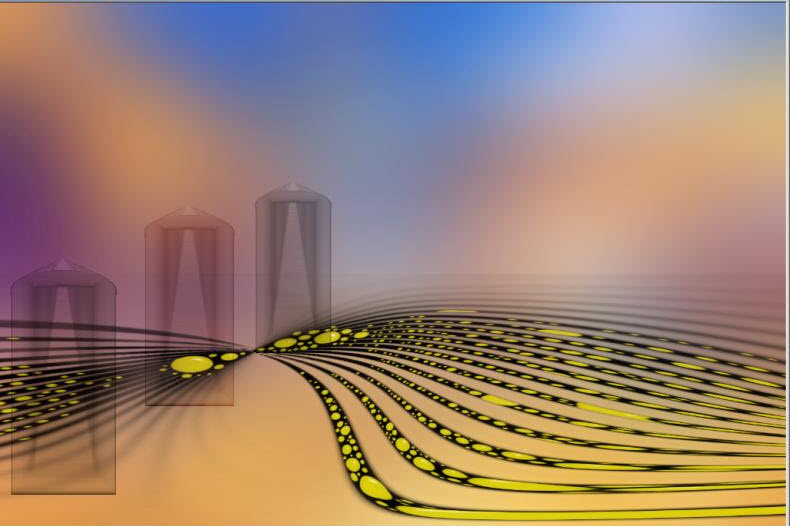
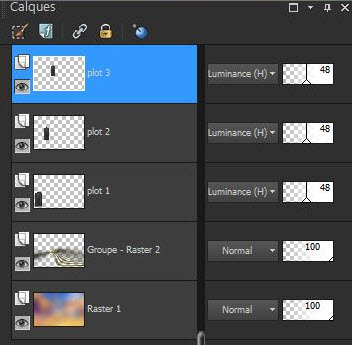
- Posizionati sul livello plot1
16. Apri il tube "renee-sous-verre-boule"
17. Modifica>Copia - torna al tuo
lavoro ed incolla come nuovo livello
- Tavolozza dei livelli - cambia la
modalità di miscelatura di questo livello in Luminanza
esistente - diminuisci l'opacità a 67
- Rinomina questo livello in "Boule
1"
18. Livelli>Duplica
- Immagine>Ridimensiona a 85% -
"Ridimensiona tutti i livelli" NON selezionato
- Livelli>Disponi>Sposta su (sopra
plot2)
- Rinomina questo livello in "Boule
2"
19. Livelli>Duplica
- Immagine>Ridimensiona a 85% -
"Ridimensiona tutti i livelli" NON selezionato
- Livelli>Disponi>Sposta su (sopra
al livello plot3)
- Così si presenta la tavolozza dei
livelli:
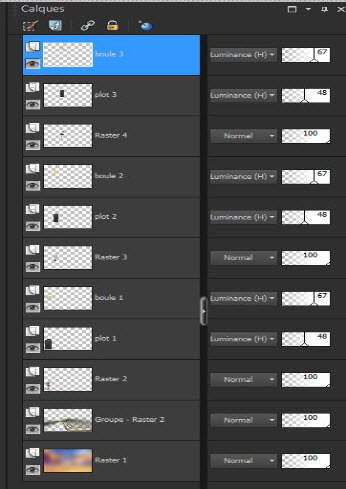
- Tavolozza dei livelli -
posizionati sul livello plot1
20. Apri il tube
''SVB
-Tygerdernoirby''
-
Immagine>Ridimensiona 32%
-
Modifica>Copia - torna al tuo lavoro ed incolla come
nuovo livello
- Posiziona correttamente
- Livelli>Disponi>Sposta giù
- Tavolozza dei livelli -
posizionati sul livello plot 2
21. Apri il tube
''Jhanna_145_C.Nicolleta_060409''
-
Immagine>Ridimensiona a 32%
-
Modifica>Copia - torna al tuo lavoro ed incolla come
nuovo livello
-
Posiziona come da esempio finale
-
Livelli>Disponi>Sposta giù
- Tavolozza dei livelli -
posizionati sul livello plot 3
22. Apri il tube
''Jhanna_143_nicoletta-tube_270309''
-
Immagine>Ridimensiona a 35%
-
Modifica>Copia - torna al tuo lavoro ed incolla come
nuovo livello
-
Livelli>Disponi>Sposta giù
- Così si
presenta la tavolozza dei livelli
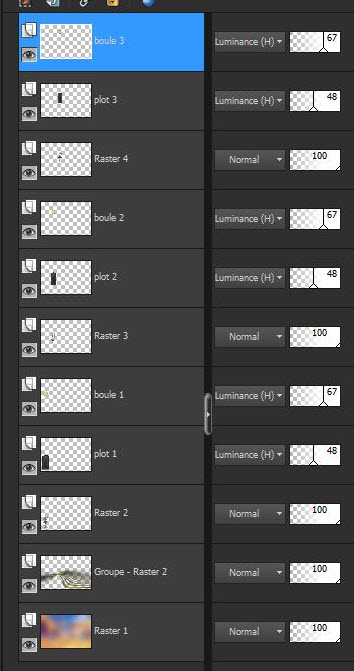
- Tavolozza dei livelli -
posizionati in alto
23. Apri il tube
''rene-sous
verre -fenetre ''
-
Modifica>Copia - torna al tuo lavoro ed incolla come
nuovo livello
24.
Effetti>Effetti 3D>Sfalsa ombra 10/10/50/25 in nero
25. Apri
il tube ''renee-sous-verre-cadre''
-
Modifica>Copia - torna al tuo lavoro ed incolla come
nuovo livello
-
Posiziona così:

26.
Effetti>Plugin>Alien Skin Eye Candy 5>Impact>Extrude -
Preset ''renee-sous-verre-extrude''
27.
Tavolozza dei livelli - cambia la modalità di
miscelatura di questo livello in Sovrapponi
-
Tavolozza dei colori - imposta il colore di primo piano
con il nero e come sfondo il colore #ffff00
28.
Effetti>Plugin>VM Extravaganza>Picture in a Picture
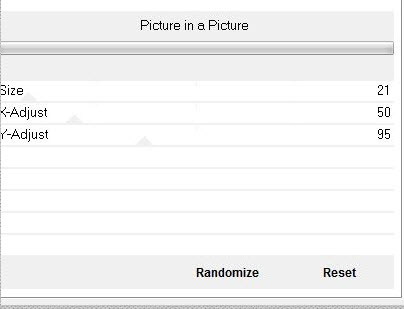
29. Tavolozza dei livelli - cambia
la modalità di miscelatura di questo livello in
Sovrapponi - diminuisci l'opacità a 63
30. Effetti>Plugin>Alien Skin Eye
Candy 5>Impact>Glass - Preset ''renee-sous
verre -glass'' (se riscontri
difficoltà con questo filtro, l'effetto è nel materiale
come "png. cadre)
31.
Attiva lo strumento
 ,
così configurata: ,
così configurata:

e seleziona l'interno del riquadro
32. Livelli>Nuovo livello raster
33. Apri il tube
''nicole-oeuf-Egg-by-Mihai82000 ''
-
Modifica>Copia - torna al tuo lavoro ed incolla nella
selezione
34.
Livelli>Nuovo livello raster
35.
Effetti>Effetti 3D>Ritaglio
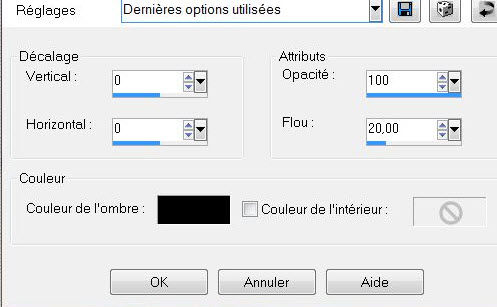
SELEZIONI>DESELEZIONA TUTTO
36. Livelli>Unisci>Unisci visibile
37. Apri il tube
''m&c_Ninaconcometa''
-
Modifica>Copia - torna al tuo lavoro ed incolla come
nuovo livello
- Posiziona correttamente
38.
Livelli>Nuovo livello raster
39.
Selezioni>Carica/salva selezione>Carica selezione da
disco - Cerca e carica la selezione ''renee-sous-verre
selec2''
-
Tavolozza dei colori - imposta in primo piano il bianco
e prepara un gradiente lineare Sfumato di primo piano, così
configurato:
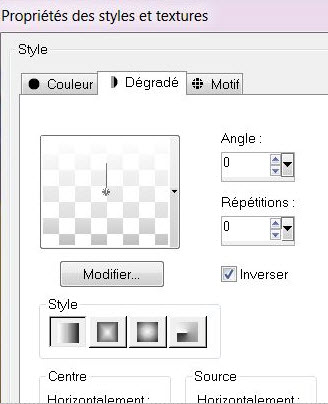
40. Attiva lo strumento Riempimento
(f) e riempi la selezione con il gradiente
41. SELEZIONI>DESELEZIONA TUTTO
42. Tavolozza dei livelli - cambia
la modalità di miscelatura di questo livello in Luce
netta- diminuisci l'opacità a 59
43. Livelli>Nuovo livello raster
44. Selezioni>Carica/salva
selezione>Carica selezione da disco - Cerca e carica la
selezione
''renee-sous-verre-selec3''
45.
Tavolozza dei colori - imposta in primo piano il
gradiente "vbs24" configurato in modalità lineare 0/0 -
inverti NON selezionato
- Attiva lo strumento Riempimento
(f) e riempi la selezione con il gradiente
46.
SELEZIONI>DESELEZIONA TUTTO
47.
Diminuisci l'opacità di questo livello a 59
48.
Livelli>Nuovo livello raster
49.
Selezioni>Carica/salva selezione>Carica selezione da
disco - Cerca e carica la selezione
''renee-sous-verre-selec4''
50.
Tavolozza dei colori - imposta in primo piano il colore
#8495ce
51.
Attiva lo strumento Riempimento (f) e riempi la selezione
con il colore di primo piano
SELEZIONI>DESELEZIONA TUTTO
52.
Livelli>Duplica
53.
Effetti>Plugin>Simple>Left Right wrap
-
Tavolozza dei livelli - cambia la modalità di
miscelatura di questo livello in Moltiplica
54. Apri
il tube "renee-sous verre-fenetre"
-
Modifica>Copia - torna al tuo lavoro ed incolla come
nuovo livello
-
Tavolozza dei livelli - cambia la modalità di
miscelatura di questo livello in Luminanza esistente -
diminuisci l'opacità a 26
55.
Effetti>Plugin>Alien Skin Eye Candy 5>Impact>Perspective
Shadow - Preset ''renee_sous verre-glass 2''
- Attiva
la Bacchetta magica così configurata:

e
seleziona i diversi riquadri cliccando negli angoli per
ottenere la selezione corretta (oppure utilizza lo
strumento Selezione a mano libera) così:

- Livelli>Nuovo livello raster
56. Apri il tube
''calguiscallas03062012''
-
Modifica>Copia - torna al tuo lavoro ed incolla nella
selezione
SELEZIONI>DESELEZIONA TUTTO
57.
Livelli>Disponi>Sposta giù
58. Tavolozza dei livelli - cambia
la modalità di miscelatura di questo livello in Luce
diffusa - diminuisci l'opacità a 32
59. Regola>Messa a fuoco>Metti a
fuoco
- Tavolozza dei livelli -
posizionati in alto
60. Apri il tube
''by_stirner_bambou''
-
Modifica>Copia - torna al tuo lavoro ed incolla come
nuovo livello
- Posiziona in alto a sinistra
- Tavolozza dei livelli - cambia la
modalità di miscelatura di questo livello in Sovrapponi
- diminuisci l'opacità a 87
61. Apri il tube
''renee-sous-verre-gouttes
nuageuses''
-
Modifica>Copia - torna al tuo lavoro ed incolla come
nuovo livello
- Tavolozza dei livelli - cambia la
modalità di miscelatura di questo livello in Sovrapponi
62. Apri
il tube "ampoule"
-
Modifica>Copia - torna al tuo lavoro ed incolla come
nuovo livello
63.
Livelli>Unisci>Unisci visibile
64.
Modifica>Copia
65.
Immagine>Aggiungi bordatura - 5 pixels in #8495ce
66.
Immagine>Aggiungi bordatura - 50 pixels in bianco
- Attiva
la bacchetta magica e seleziona la bordatura di 50
pixels
67.
Livelli>Nuovo livello raster
68.
Modifica>Incolla nella selezione l'immagine in memoria
69.
Regola>Sfocatura>Sfocatura gaussana a 45
70.
Selezioni>Inverti
71.
Effetti>Plugin>Alien Skin Eye Candy 5>Impact>Perspective
Shadow - Preset Drop shadow blury
72.
SELEZIONI>DESELEZIONA TUTTO
73.
Incolla il tube del titolo oppure scrivine uno a tuo
gusto
-
Tavolozza dei colori - imposta il colore di primo piano
con #8495ce e come sfondo il colore #ffff00
74. Con
il font "Milano", oppure con un altro, scrivi il testo
75.
Effetti>Plugin>Alien Skin Eye Candy 5>Impact>Perspective
Shadow - Preset Drop shadow blury
76.
Immagine>Aggiungi bordatura -5 pixels in #8495ce
Il
tutorial è terminato
Spero abbiate gradito eseguirlo
Grazie
Renée
Scritto il 11 settembre 2012
*
Ogni somiglianza con una lezione esistente è una pura
coincidenza
*
Non dimenticate di ringraziare i tubeurs e le
traduttrici che lavorano con e per noi.
Grazie
|